表格怎麼排版
- angryTom原創
- 2019-08-21 16:36:5326685瀏覽

表格的排版尤其是系統表,是排版技術中一項較複雜的工作。操作時必須有熟練的技巧,才能讓排出的表格美觀、醒目。下面我們就來為大家介紹一下表格排版的基本技能。
推薦教學:Word使用教學
#1、word的表格排序
我們使用word做表格的時候,有時候需要對表格內的內容進行排序,例如我們做成績表之類的表格,需要對成績的高低進行排序,這個時候我們就可以用到表格的排序功能了
開啟表格工具欄,選擇「佈局」欄,然後點選右側的「排序」進入排序設定頁
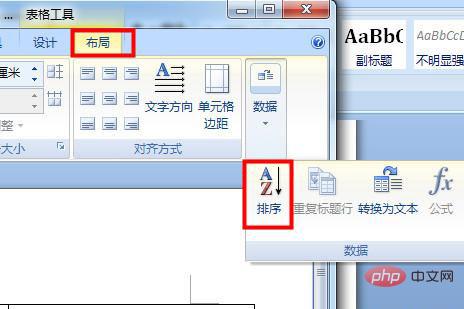
在排序介面選擇我們要排序的列,設定好是升序還是降序,點選確定就可以對該列的內容進行排序了。
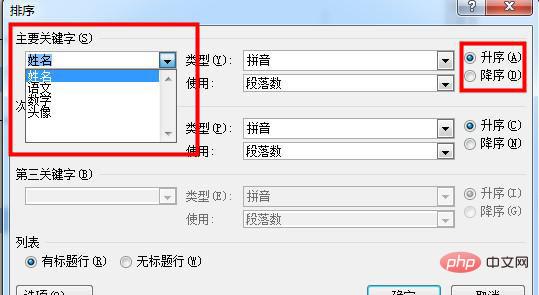
如果表格比較複雜,需要更多的關鍵字來區分需要排序的內容的話,可以使用「次要關鍵字」和「第三關鍵字」來區分
2、 看我們建好的表格的行列數
表格一旦多起來了,到底有多少行,多少列,自己也搞不清楚,想統一一下一共有多少行,一行一行的數太慢了,怎麼辦?
其實很簡單,打開word文檔,選中我們要計算的表格(記住是全選),然後右鍵在右鍵選單那裡找到表格屬性選項,點擊該選項彈出表格屬性對話框
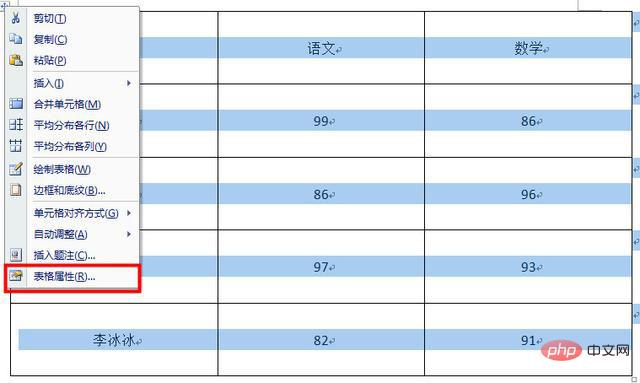
點擊表格屬性對話框裡選單列上的“行”和“列”,你就可以清楚看到我們這個表格有幾行幾列了
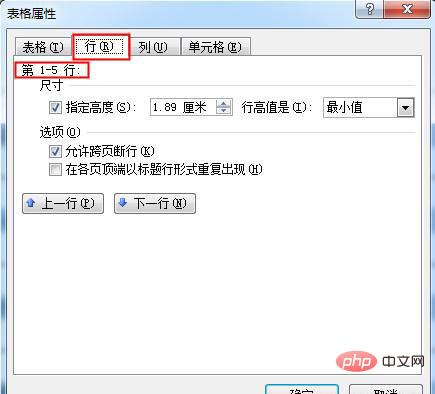
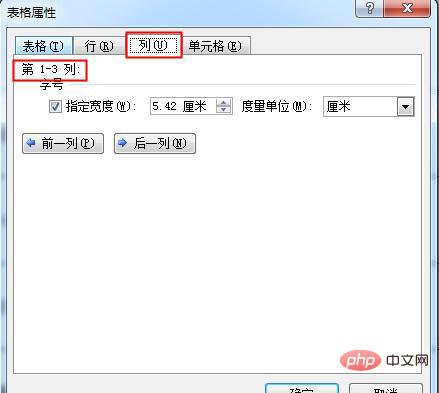
3、 表格中插入圖片不變形
在做檔案的時候,常常會在表格中插入圖片,但是插入圖片之後,往往導致表格全部變形,其實只要把表格的自適應內容功能關閉,插入圖片之後不會因為圖片大而變形了
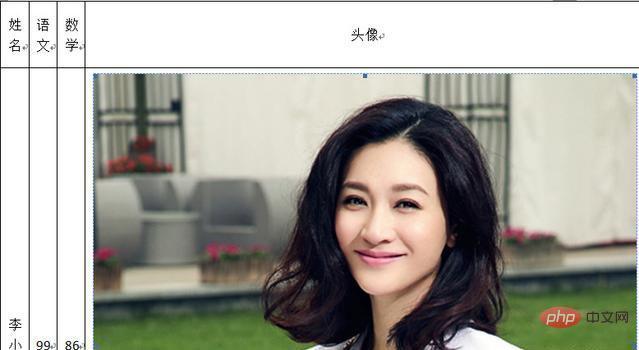
參考第二個技巧打開表格屬性對話框,選擇點擊“表格”底下的“選項”,在彈出的“表格選項”對話框中將“自動重調尺寸以適應內容”前面方框裡的勾去掉,這樣插入的圖片就不會使表格變形了
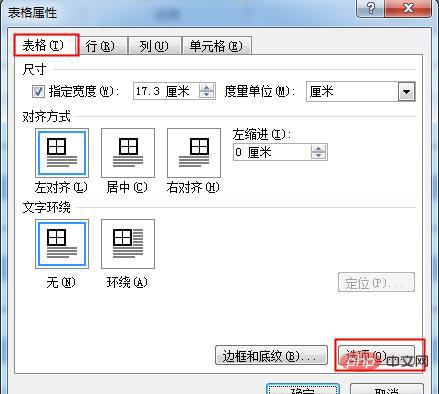
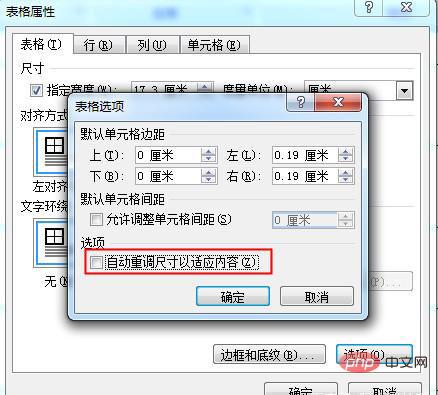
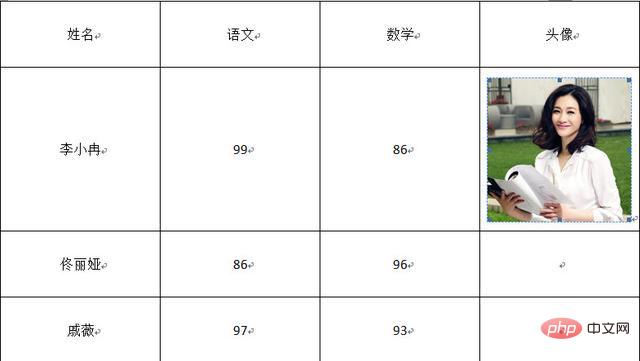
##4、重複表頭
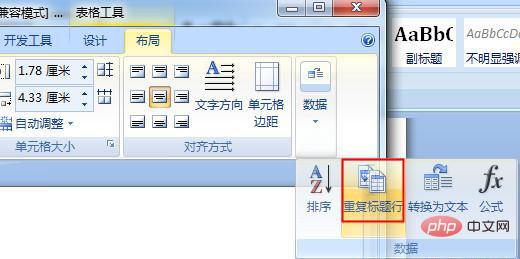
以上是表格怎麼排版的詳細內容。更多資訊請關注PHP中文網其他相關文章!
陳述:
本文內容由網友自願投稿,版權歸原作者所有。本站不承擔相應的法律責任。如發現涉嫌抄襲或侵權的內容,請聯絡admin@php.cn
上一篇:表格每頁都有表頭怎麼設置下一篇:表格每頁都有表頭怎麼設置

